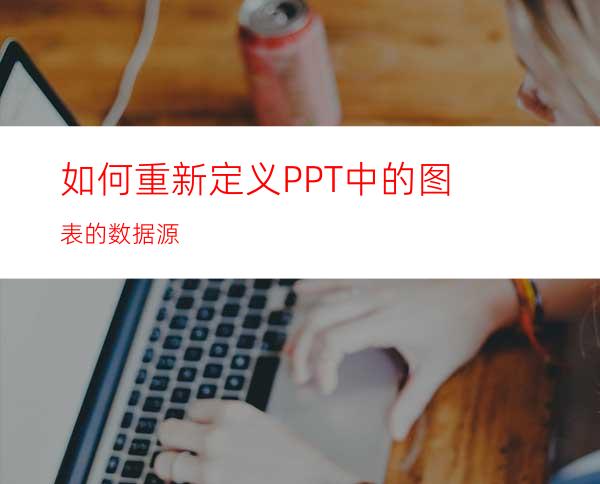
在我们做PPT的时候,如果在幻灯片里面插入了图表之后呢,突然发现曾图表的数据源也许并不是我们想要显示的,所以为了解决这个问题,在这里小编教大家怎样去修改图表的数据源从而只显示我们想要显示的数据
工具/原料
电脑
PowerPoint2010
方法/步骤
第一步,打开我们PowerPoint2010的主界面,打开了之后呢,在空白的幻灯片上面插入我们需要的图表
插入好图表之后呢,接着选中我们需要输入数据的图表,点击“图表工具”,然后选择“设计”,接着再选择“数据”,最后单击“选择数据”
然后,大家就会发现弹出了Excel的工作窗口以及“选择数据源”对话框,所以接下来,我们就开始重新定义我们图表的数据源
点击“图表数据区域”右侧的拾取器按钮,接着,在表格中拖动选取需要的数据区域,再次点击拾取器按钮就可以返回“选择数据源”对话框
最后我们单击“确定”按钮就完成了重新定义图表的数据源的操作,可以在幻灯片中看到最终的效果




















